Εμφάνιση, απόκρυψη ή καρφίτσωμα μιας ομάδας ή καναλιού στο Microsoft Teams
Σημείωση: Ορισμένες από τις οδηγίες σε αυτό το άρθρο αντικατοπτρίζουν τις αλλαγές που είναι διαθέσιμες ως μέρος του δημόσιου προγράμματος προεπισκόπησης και ενδέχεται να υποβληθούν σε περαιτέρω ενημερώσεις πριν από τη δημόσια κυκλοφορία τους. Εάν η εμπειρία σας δεν ευθυγραμμίζεται με αυτό το άρθρο, μεταβείτε σε δημόσια προεπισκόπηση του Teams.
Υπάρχουν τρεις επιλογές προβολής για ομάδες και κανάλια: εμφάνιση, απόκρυψη και καρφίτσωμα. Μπορείτε επίσης να καρφιτσώσετε δημοσιεύσεις καναλιού.
Εμφάνιση ομάδας ή καναλιού
Όταν συμμετέχετε σε μια νέα ομάδα, αυτή εμφανίζεται αυτόματα στη λίστα ομάδων σας. Εάν είστε μέλος μιας ομάδας αλλά δεν τη βλέπετε, κάντε τα εξής:
-
Στην αριστερή πλευρά του Teams, κάντε κύλιση προς το κάτω μέρος της λίστας των ομάδων σας και επιλέξτε Κρυφές ομάδες.
-
Εντοπίστε την ομάδα που αναζητάτε.
-
Επιλέξτε Περισσότερες επιλογές

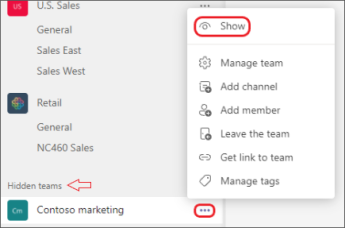
Απόκρυψη ομάδας ή καναλιού
Εάν δεν θέλετε μια ομάδα ή ένα κανάλι να εμφανίζεται στη λίστα ομάδων σας, αποκρύψτε το. Αυτός είναι ένας εξαιρετικός τρόπος για να εκκαθαρίζετε τη λίστα σας και να εστιάζετε στις ομάδες και τα κανάλια στα οποία είστε ενεργοί.
Μεταβείτε στο όνομα μιας ομάδας ή καναλιού και επιλέξτε Περισσότερες επιλογές 
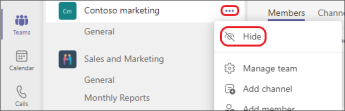
Μπορείτε επίσης να εμφανίσετε κανάλια από το μενού κρυφών καναλιών κάτω από τη λίστα καναλιών μιας ομάδας. Επιλέξτε Περισσότερες επιλογές 
Σημείωση: Για να σας βοηθήσει να ξεκινήσετε, το Teams εμφανίζει αυτόματα τα πέντε πιο δημοφιλή κανάλια σε κάθε νέα ομάδα στην οποία συμμετέχετε.
Καρφίτσωμα ή ξεκαρφίτσωμα καναλιού
Τα καρφιτσωμένα κανάλια παραμένουν στην κορυφή της λίστας, ώστε να μην χρειάζεται να τα αναζητάτε.
Για να καρφιτσώσετε ένα κανάλι, μεταβείτε στο όνομα ενός καναλιού και επιλέξτε Περισσότερες επιλογές 
Συμβουλή: Αφού καρφιτσώσετε ένα κανάλι, σύρετέ το στη σειρά που θέλετε. Εάν το κάνετε αυτό για πολλά κανάλια, θα έχετε όλα τα καρφιτσωμένα κανάλια σε βολική θέση.
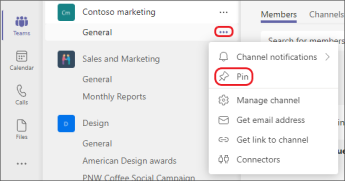
Καρφίτσωμα ή ξεκαρφίτσωμα δημοσίευσης καναλιού
Μεταβείτε στη δημοσίευση καναλιού που θέλετε να καρφιτσώσετε και επιλέξτε Περισσότερες επιλογές 
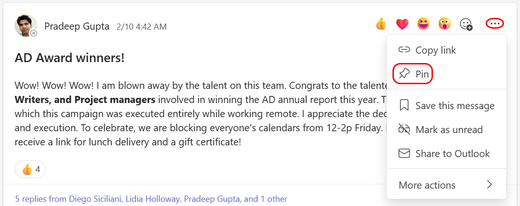
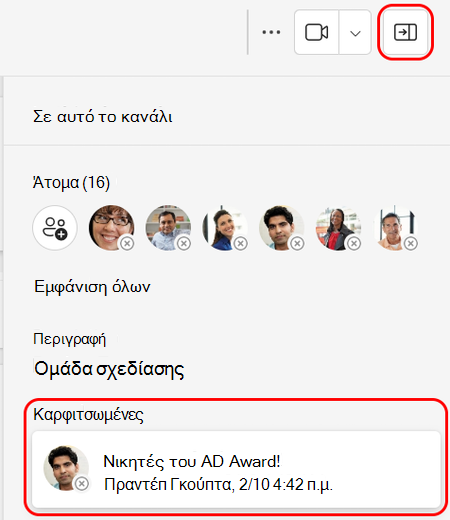
Σχετικά θέματα
Προσαρμογή ειδοποιήσεων καναλιού
Καρφίτσωμα μηνύματος συνομιλίας στο επάνω μέρος μιας συνομιλίας στο Teams
Όταν συμμετέχετε σε μια νέα ομάδα, αυτή εμφανίζεται αυτόματα στη λίστα ομάδων σας. Εάν γνωρίζετε ότι είστε μέλος μιας ομάδας αλλά δεν τη βλέπετε, κάντε κύλιση προς το κάτω μέρος της λίστας των ομάδων σας και επιλέξτε Προβολή όλων των ομάδων.
Εμφάνιση καναλιού
Πατήστε Teams 
Σημείωση: Για να σας βοηθήσει να ξεκινήσετε, το Teams εμφανίζει αυτόματα τα πέντε πιο δημοφιλή κανάλια σε κάθε νέα ομάδα στην οποία συμμετέχετε.
Διαγραφή καναλιού
Μεταβείτε στην εφαρμογή υπολογιστή ή web για να διαγράψετε ένα κανάλι.
Όταν συμμετέχετε σε μια νέα ομάδα, αυτή εμφανίζεται αυτόματα στη λίστα ομάδων σας. Εάν γνωρίζετε ότι είστε μέλος μιας ομάδας αλλά δεν τη βλέπετε, κάντε κύλιση προς το κάτω μέρος της λίστας των ομάδων σας και επιλέξτε Προβολή όλων των ομάδων.
Εμφάνιση καναλιού
Πατήστε Teams 
Σημείωση: Για να σας βοηθήσει να ξεκινήσετε, το Teams εμφανίζει αυτόματα τα πέντε πιο δημοφιλή κανάλια σε κάθε νέα ομάδα στην οποία συμμετέχετε.
Διαγραφή καναλιού
Πατήστε Ομάδες 












